Führen Sie die Sprachproblembehandlung in den Windows-Einstellungen aus
- Das Anschließen Ihres Mikrofons an einen anderen USB-Anschluss ist eine der einfachsten Möglichkeiten, den Fehler zu beheben.
- Stellen Sie vor dem Kauf eines Mikrofons sicher, dass das Gerät mit Ihrem Betriebssystem kompatibel ist.
- Aktualisieren Sie Ihre Treiber regelmäßig, um Fehler wie fehlende Mikrofonverstärkung in Windows zu vermeiden.
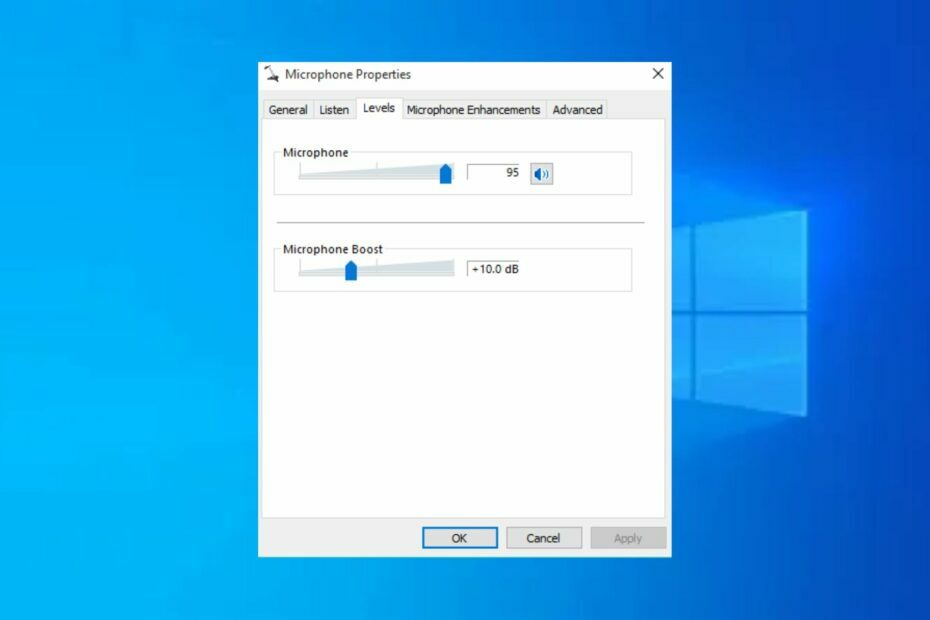
XINSTALLIEREN, INDEM SIE AUF DIE DOWNLOAD-DATEI KLICKEN
- Laden Sie DriverFix herunter (verifizierte Download-Datei).
- Klicken Scan starten um alle problematischen Treiber zu finden.
- Klicken Treiber aktualisieren um neue Versionen zu erhalten und Systemstörungen zu vermeiden.
- DriverFix wurde heruntergeladen von 0 Leser diesen Monat.
Microphone Boost ist eine integrierte Windows-Funktion, die von verwendet wird
Voice-over-IP-Dienste um die Lautstärke während der Nutzung des Dienstes zu erhöhen. Wenn die Lautstärke Ihres PCs niedrig ist, kann Ihnen die Mikrofonverstärkung dabei helfen, die verlorene Audioqualität wiederherzustellen.Wenn diese Funktion jedoch vollständig fehlt, kann dies die Klangqualität Ihres PCs beeinträchtigen. In diesem Artikel besprechen wir einige der häufigsten Gründe, warum die Mikrofonverstärkung fehlt, und geben Schritte zur Behebung des Fehlers an.
- Warum fehlt die Mikrofonverstärkung von Windows 10?
- Was kann ich tun, wenn die Mikrofonverstärkung von Windows 10 fehlt?
- 1. Stellen Sie eine Verbindung zu einem anderen Port her
- 2. Führen Sie die Audio-Fehlerbehebung aus
- 3. Aktualisieren Sie den Mikrofontreiber
- 4. Audiotreiber neu installieren
Warum fehlt die Mikrofonverstärkung von Windows 10?
- Veralteter Treiber – Mikrofone sind Hardwaregeräte, für deren ordnungsgemäße Funktion Software in Form von Treibern erforderlich ist. Wenn der Audiotreiber veraltet ist, kann es zu Problemen mit der Mikrofonverstärkung kommen.
- Falsche Portverbindung – Externe Mikrofone müssen über USB angeschlossen werden, um zu funktionieren. Wenn Sie das Mikrofon an das anschließen falscher oder fehlerhafter Port, treten Probleme mit dem Ton des Mikrofons auf.
- Nicht-unterstützte Hardware – In manchen Fällen ist das Mikrofon, das Sie an Ihren PC anschließen möchten, nicht mit Ihrem Betriebssystem kompatibel.
- Falsche Audioeinstellungen – Wie die meisten Geräte ist das Das Mikrofon muss konfiguriert werden entsprechend Ihren PC-Spezifikationen korrekt funktionieren. Wenn die Konfiguration des Geräts nicht korrekt ist, kann es zu Problemen mit dem Mikrofon kommen.
Was kann ich tun, wenn die Mikrofonverstärkung von Windows 10 fehlt?
Im Folgenden finden Sie einige Möglichkeiten, den Windows 10-Fehler „fehlende Mikrofonverstärkung“ zu beheben:
1. Stellen Sie eine Verbindung zu einem anderen Port her
In einigen Fällen haben Benutzer berichtet, dass die Verwendung eines anderen Anschlusses zur Lösung von Problemen mit der Mikrofonverstärkung beigetragen hat. Wenn Sie Ihr Mikrofon an einen falschen USB-Anschluss anschließen, kann es zu Problemen mit der Mikrofon-Boost-Option kommen.
Die meisten modernen PCs verfügen über begrenzte Anschlüsse, einige verfügen sogar über nur einen einzigen Anschluss. Wenn Ihr PC jedoch über mehrere USB-Anschlüsse verfügt, können Sie Ihr Mikrofon an einen anderen Anschluss anschließen, um zu prüfen, ob dadurch der Fehler bei der Mikrofonverstärkung behoben wird.
2. Führen Sie die Audio-Fehlerbehebung aus
- Typ Fehlerbehebung in das Windows-Suchfeld ein und klicken Sie Eingeben.
- Wählen Sie dann aus Zusätzliche Fehlerbehebungen.

- Scrollen Sie nach unten und suchen Sie Rede und wählen Sie es aus und klicken Sie Führen Sie die Fehlerbehebung aus.
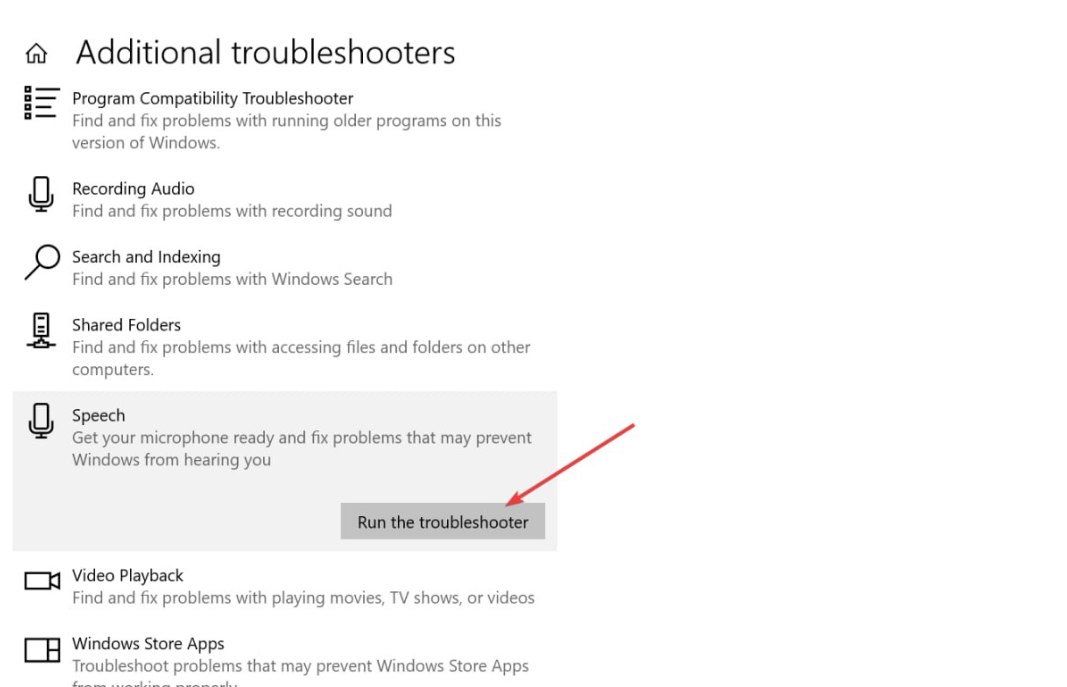
- Warten Sie, bis der Scan abgeschlossen ist, und wenden Sie die Vorschläge an.
Fehlerbehebungen sind hervorragende Tools, die bei der Diagnose und Behebung von Windows-Fehlern, einschließlich Soundproblemen, helfen. Das Ausführen der Audio-Fehlerbehebung kann dabei helfen, solche Fehler zu beheben.
3. Aktualisieren Sie den Mikrofontreiber
- Drücken Sie die Taste Windows Schlüsselart Gerätemanager in der Windows-Suchleiste und klicken Sie auf Eingeben.
- Suchen Sie im Geräte-Manager-Fenster nach Sound-, Video- und Gamecontroller Um die Optionen anzuzeigen, klicken Sie mit der rechten Maustaste auf das jeweilige Audiogerät und wählen Sie es aus Treiber aktualisieren.

- Wählen Sie im nächsten Fenster aus Suchen Sie automatisch nach einem aktualisierten Treiberund befolgen Sie die Anweisungen auf dem Bildschirm, um das Update abzuschließen.
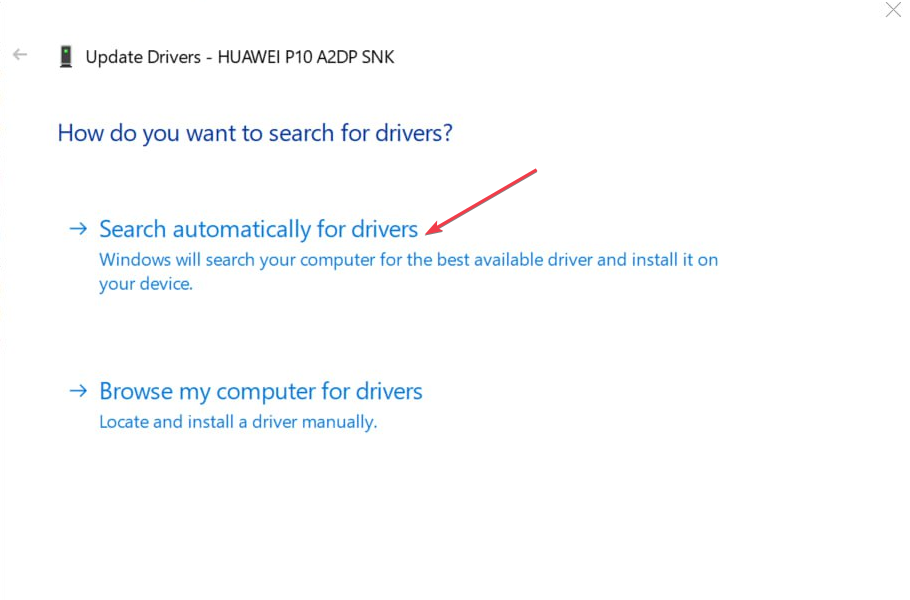
- Starten Sie Ihren PC neu, damit es wirksam wird.
Manchmal fehlt die Mikrofonverstärkungsoption aufgrund veralteter Audiotreiber. Stellen Sie sicher, dass Sie Ihre Treiber regelmäßig aktualisieren, um weitere Fehler zu vermeiden.
Wenn die Installation des Mikrofontreibers fehlschlägt, finden Sie hier eine detaillierte Anleitung So beheben Sie das Problem, dass Treiber unter Windows nicht installiert werden können.
Andererseits besteht eine weitere gültige Methode, um Treiber zu 100 % automatisch zu aktualisieren, darin, eine spezielle Anwendung für Treiberaktualisierungen zu verwenden.
⇒ Holen Sie sich DriverFix
- Windows scrollt von selbst: 8 Möglichkeiten, dies zu beheben
- Fix: BEDaisy.sys Bluescreen beim Starten von Spielen
- 0xc19a0013 Druckerfehlercode: Beste Möglichkeiten, ihn zu beheben
4. Audiotreiber neu installieren
- Klicken Sie mit der rechten Maustaste auf Start und auswählen Gerätemanager.
- Erweitere das Sound-, Video- und Gamecontroller Option im Geräte-Manager-Fenster. Klicken Sie mit der rechten Maustaste auf Ihren Soundtreiber und wählen Sie Gerät deinstallieren.
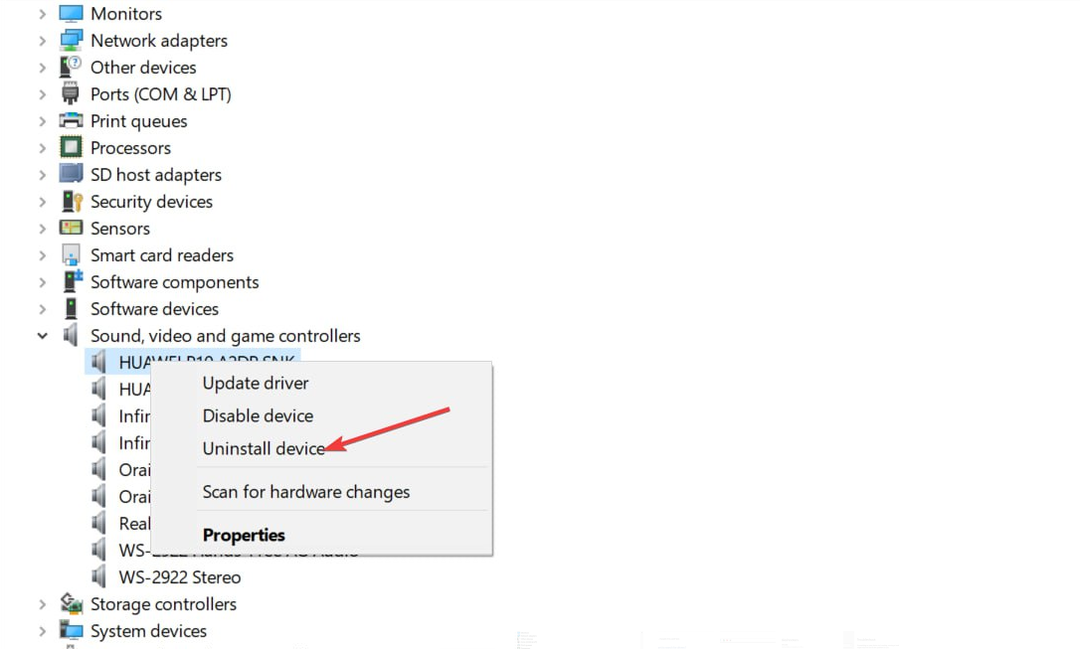
- Markieren Sie im Popup-Fenster das Treibersoftware für dieses Gerät löschen Option und klicken Sie Deinstallieren.
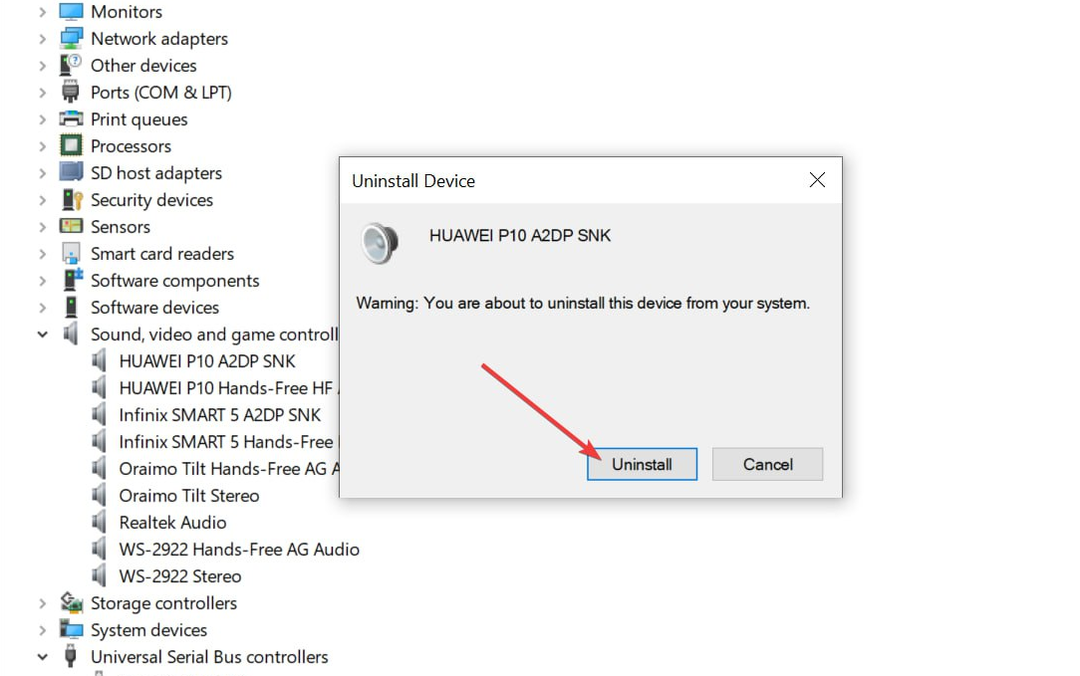
- Starten Sie Ihren PC neu und prüfen Sie, ob der Fehler behoben ist.
Wenn die Mikrofonverstärkung fehlt, ist Ihr Audiotreiber wahrscheinlich inkompatibel oder beschädigt. Stellen Sie sicher, dass Sie Holen Sie sich die besten Audiotreiber bevor Sie sie auf Ihrem PC installieren.
Wenn die Mikrofonverstärkung fehlt, kommt es zu einer schlechten Tonqualität auf Ihrem PC, insbesondere bei VoIP-Apps und -Diensten.
Wenn Sie schon einmal auf die fehlende Mikrofonverstärkung auf Ihrem PC gestoßen sind und diese mit alternativen Mitteln erfolgreich behoben haben, können Sie uns dies in den Kommentaren unten mitteilen.
Haben Sie immer noch Probleme? Beheben Sie sie mit diesem Tool:
GESPONSERT
Einige treiberbezogene Probleme können mithilfe eines speziellen Tools schneller gelöst werden. Wenn Sie immer noch Probleme mit Ihren Treibern haben, laden Sie sie einfach herunter DriverFix und bringen Sie es mit wenigen Klicks zum Laufen. Lassen Sie es danach übernehmen und beheben Sie alle Ihre Fehler im Handumdrehen!

![PUBG Push-to-Talk-Taste funktioniert nicht [BEHOBEN]](/f/72dd6a42b979fc54ce26d887ad53fcd6.jpg?width=300&height=460)
